
一、资料下载
WH-LTE-7S4 V2 软件设计手册官网下载链接:https://www.usr.cn/Download/560.html
WH-LTE-7S4 V2 说明书官网下载链接:https://www.usr.cn/Download/556.html
WH-LTE-7S4 V2 规格书官网下载链接:https://www.usr.cn/Download/569.html
WH-LTE-7S4 V2 硬件设计手册官网下载连接:https://www.usr.cn/Download/570.html
WH-LTE-7S4 V2 设置软件官网下载链接:https://www.usr.cn/Download/694.html
二、硬件连接
1、所需物品
WH-LTE-7S4 V2 产品 1台
USR-7X-EVK V2.2 产品 1台
12V电源适配器 1个
USB-RS485串口线 1条
SIM卡 1张
笔记本电脑 1台
2、硬件连接
WH-LTE-7S4 V2插入SIM卡,然后模组插入到底板USR-7X-EVK上, EVK的485串口接USB-RS485串口线到电脑USB口,然后EVK接12V电源适配器上电。本例使用远程桌面模拟TCP SERVER
电脑打开设置软件。
附图 :
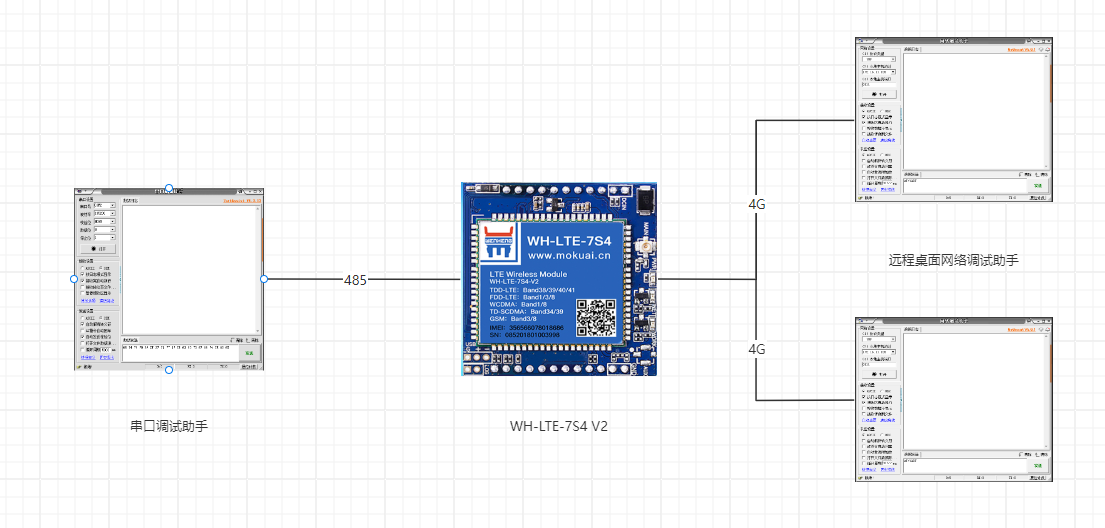
三、产品参数设置
1、TCP SERVER参数设置
打开远程桌面,开启两个网络调试助手软件,端口号一个设置为1234,一个设置为4321,点击监听。
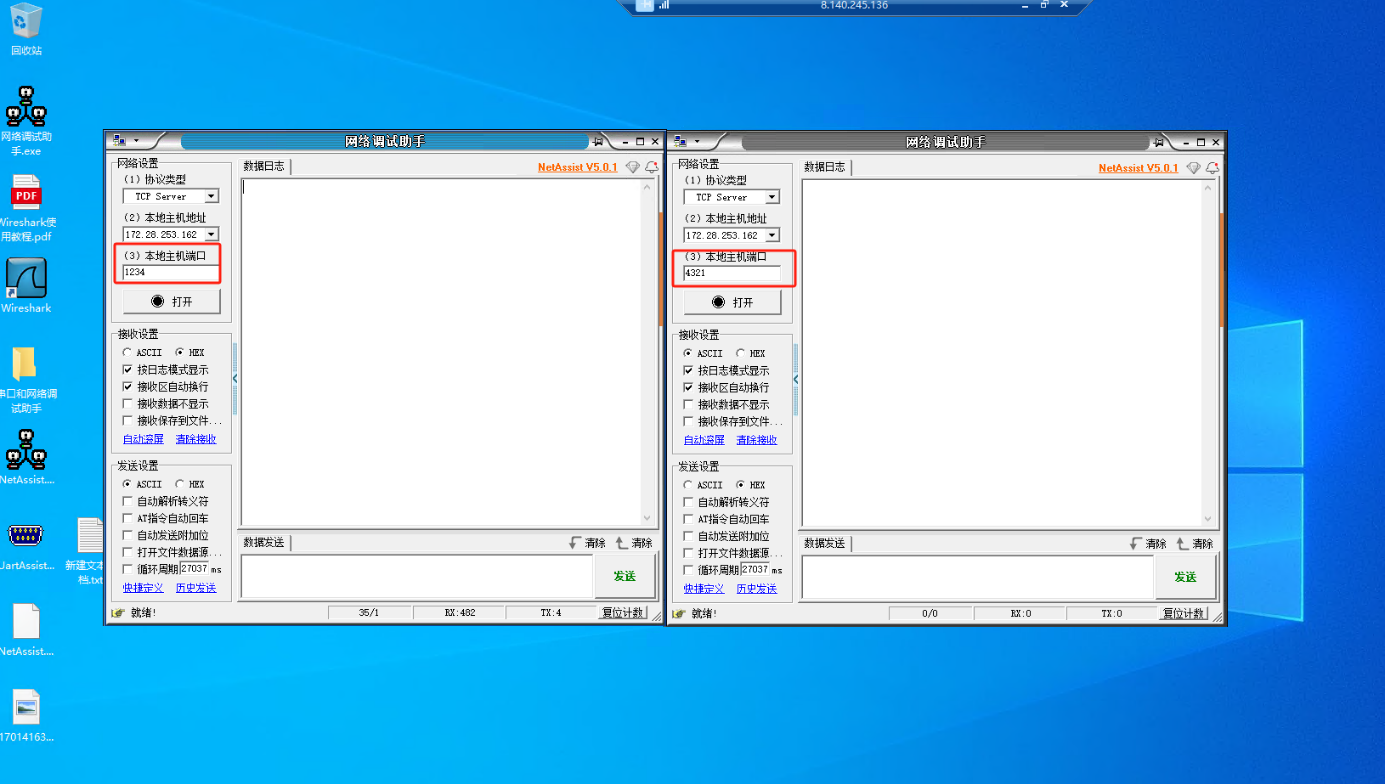
注意:本例使用有人云远程桌面模拟TCP服务器,远程桌面不对用户开放,用户可以根据自己实际情况选择服务器。
2、WH-LTE-7S4 V2参数设置
打开控制面板---硬件和声音---设备管理器---COM和LPT,确认转换器COM口
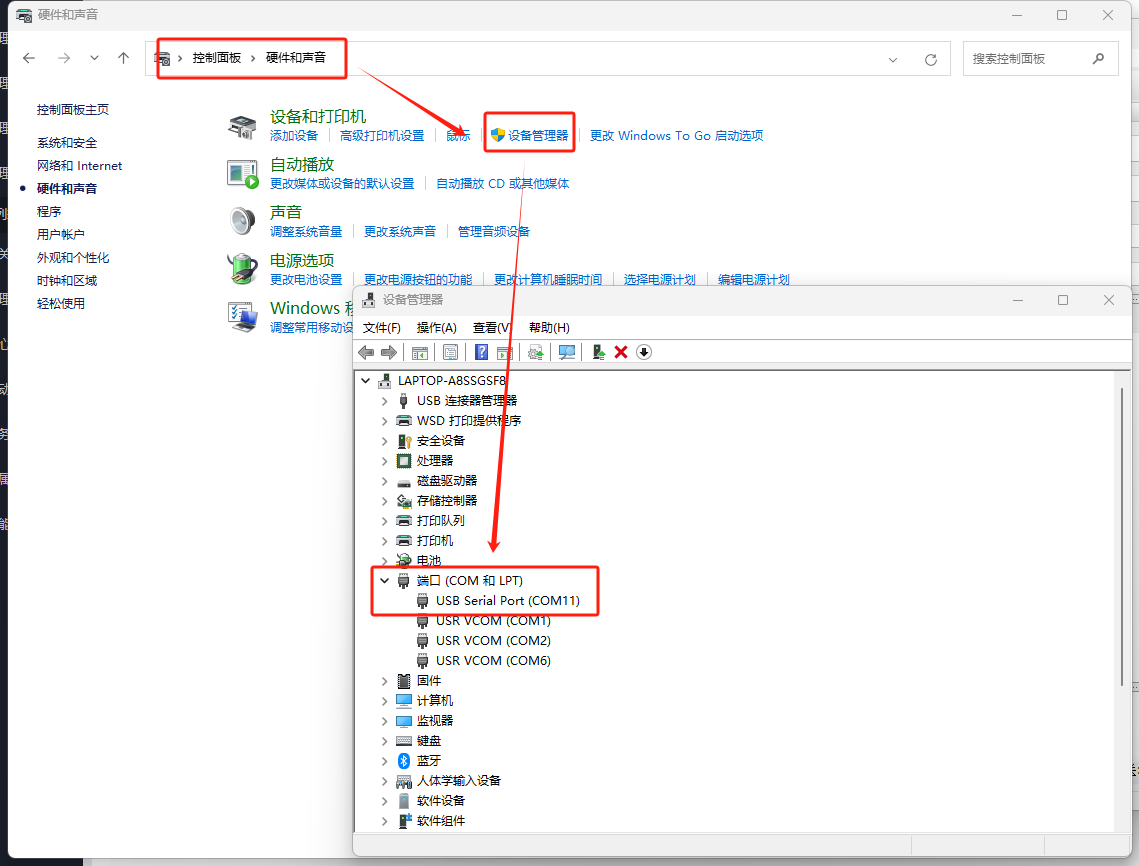
打开上位机软件,选择COM口,出厂默认115200 NONE 8 1,打开串口。
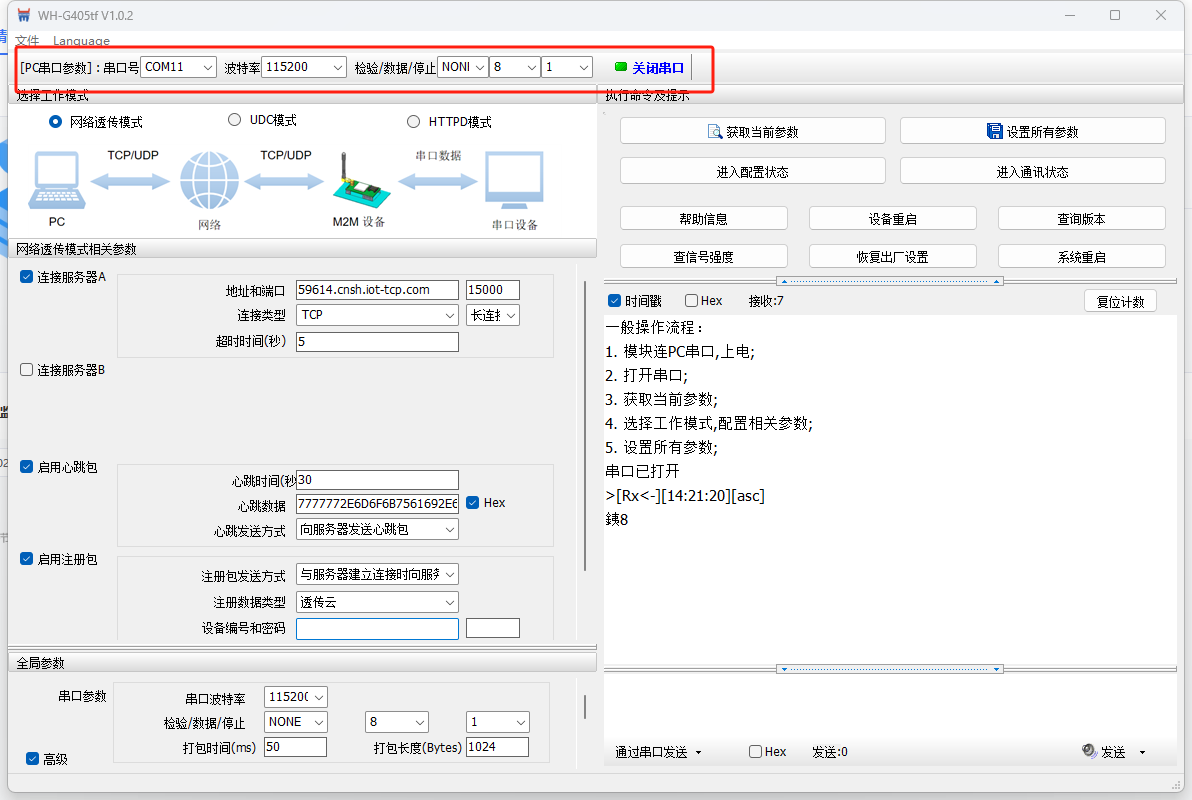
进入配置状态
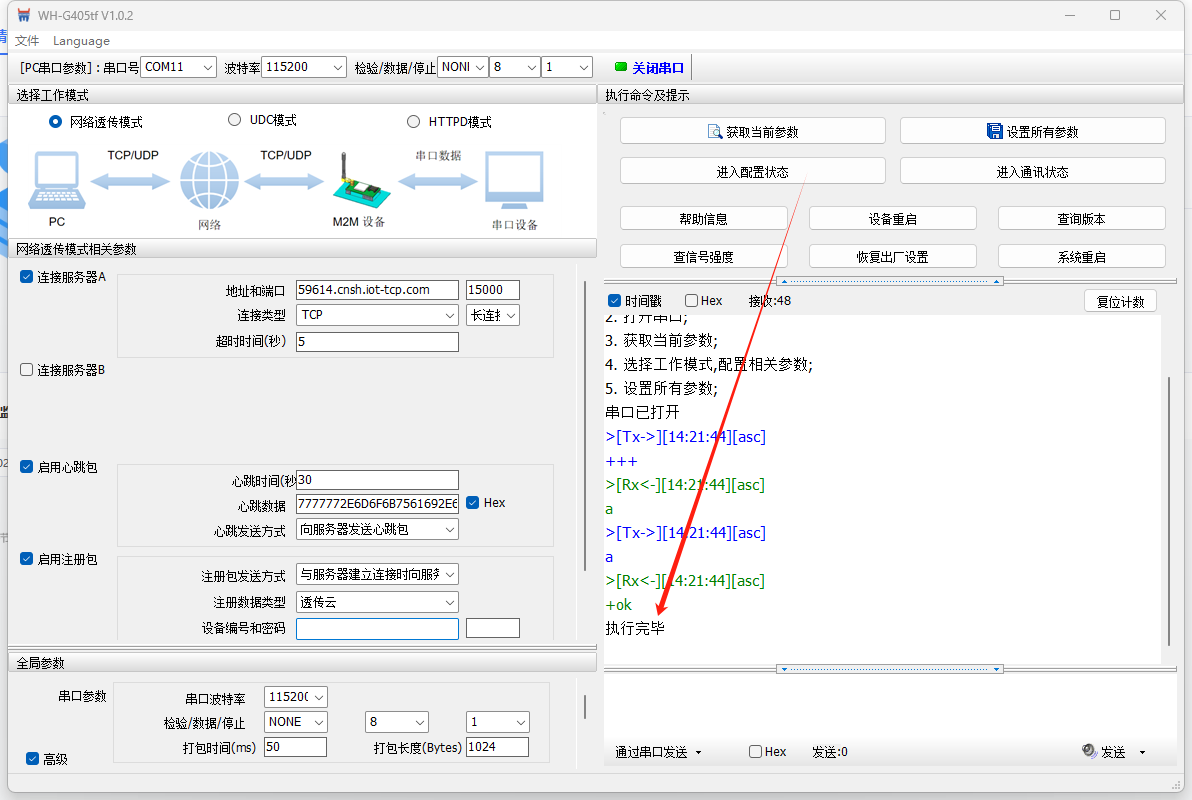
获取当前参数

填入服务器参数
连接服务器A地址:,端口号:1234
连接服务器B地址:,端口号:4321
启用注册包,与服务器建立连接时发送,自定义注册包内容,注册包内容填写www.usr.cn。
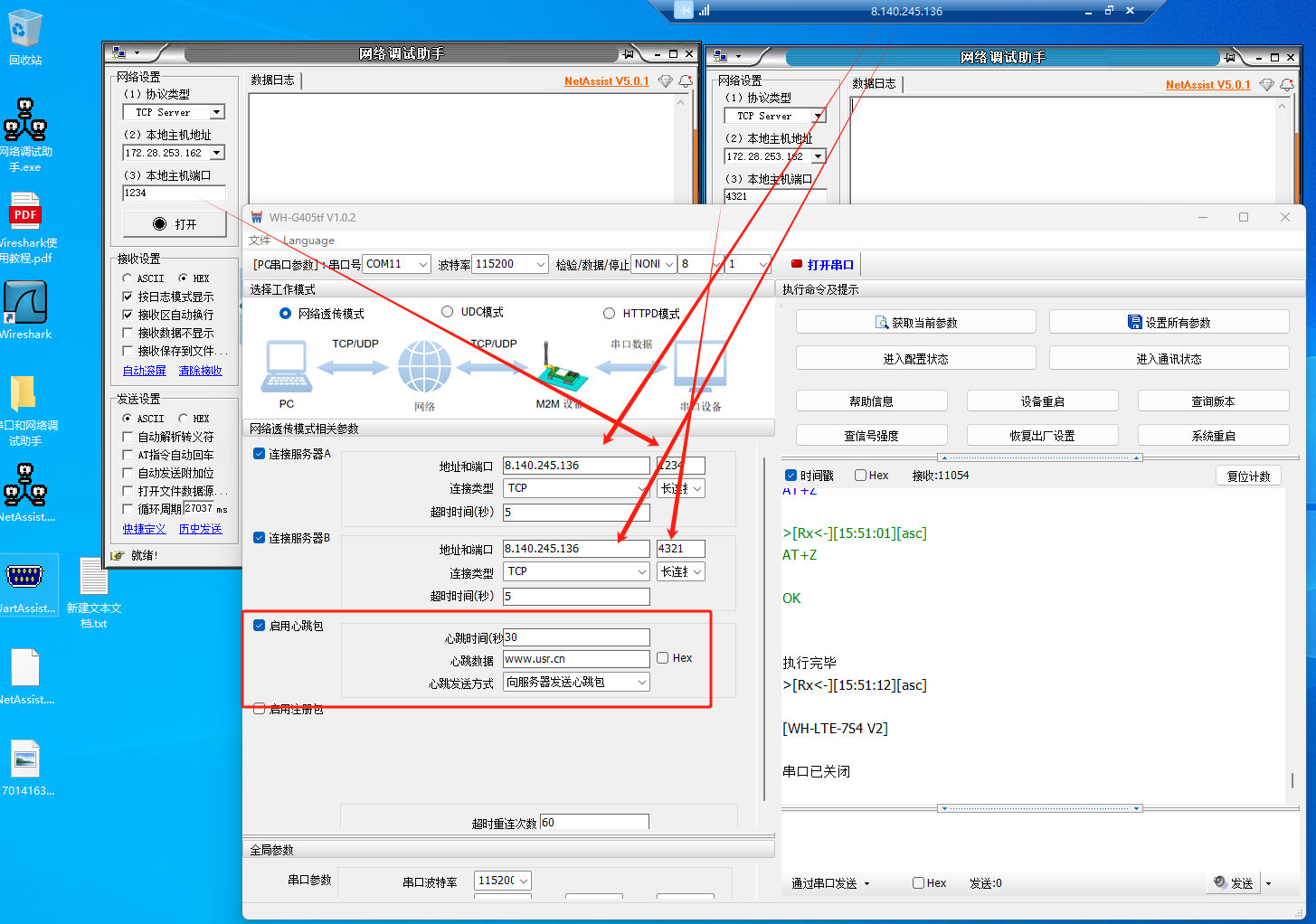
设置所有参数
设备重启
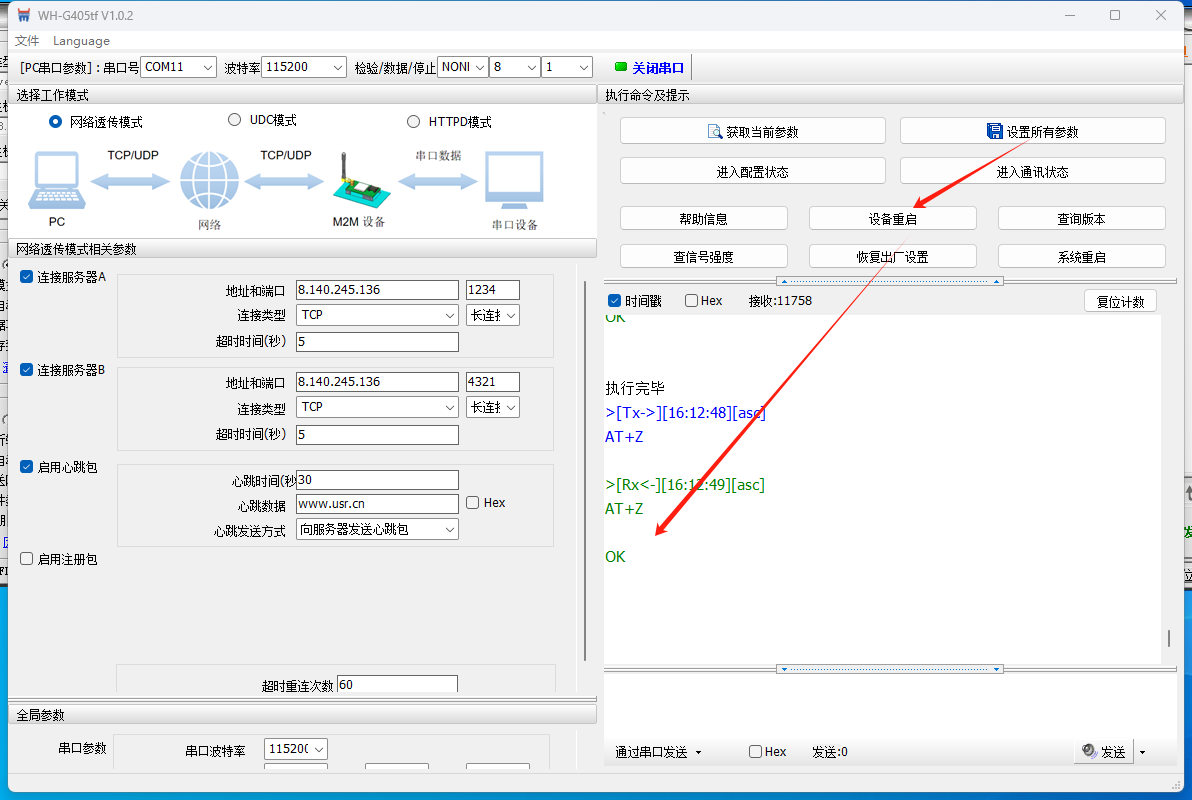
等待一会即可看到两个网络调试助手都检测到 TCP CLIENT接入,并发送了注册信息www.usr.cn
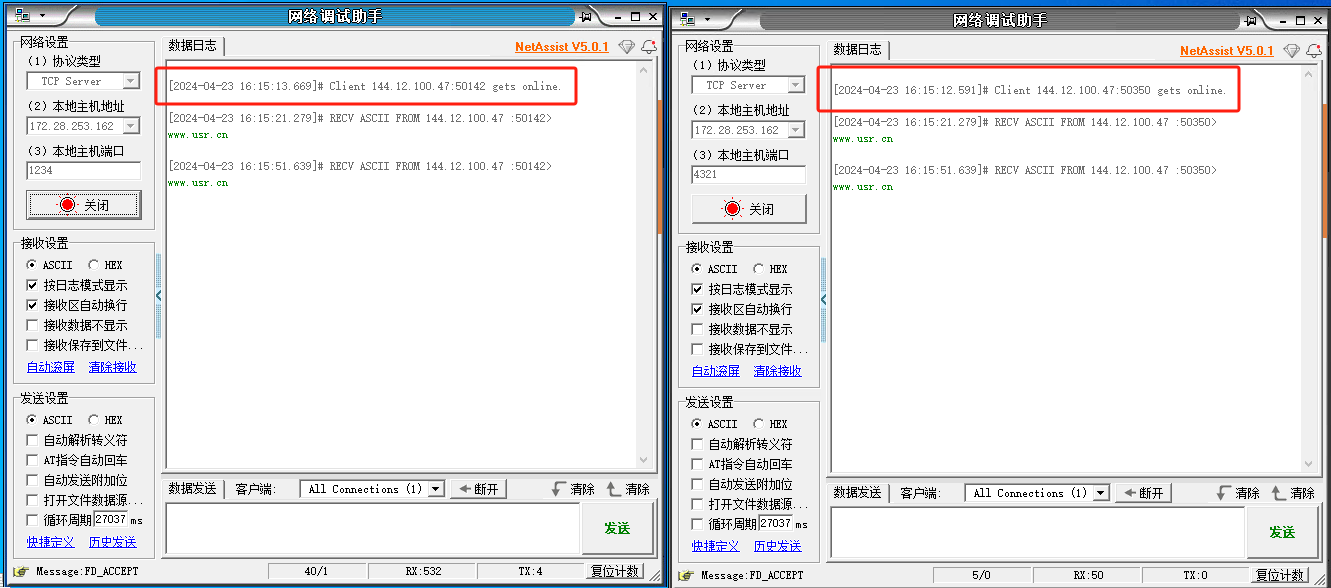
四、功能调试
1、功能调试
打开一个串口调试助手软件,串口发送数据:有人物联网,两个服务器均接收到数据;服务器1发送:你好,服务器2发送:hello,串口调试助手收到数据。
2、调试截图
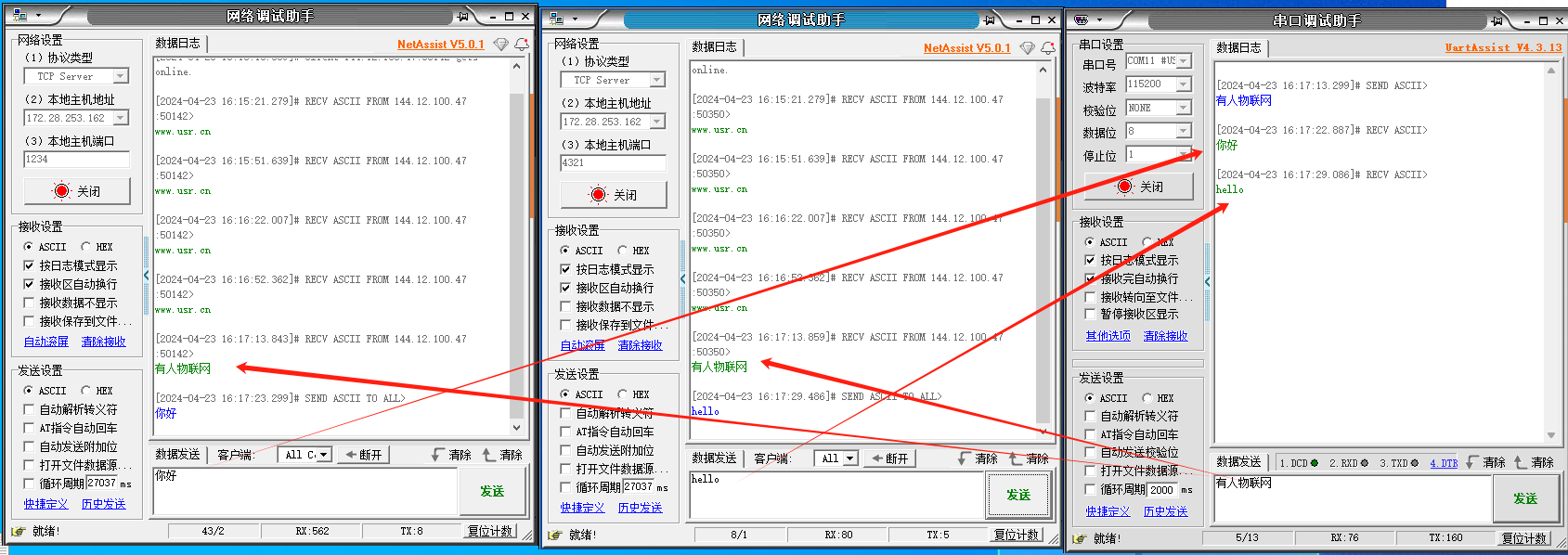
编写人:尹丛欣 编写日期:2024-05-7
审核人:尹丛欣 审核日期:2024-05-13
订正版本:V1.0 订正内容:初稿






















-20250623144457.png)
